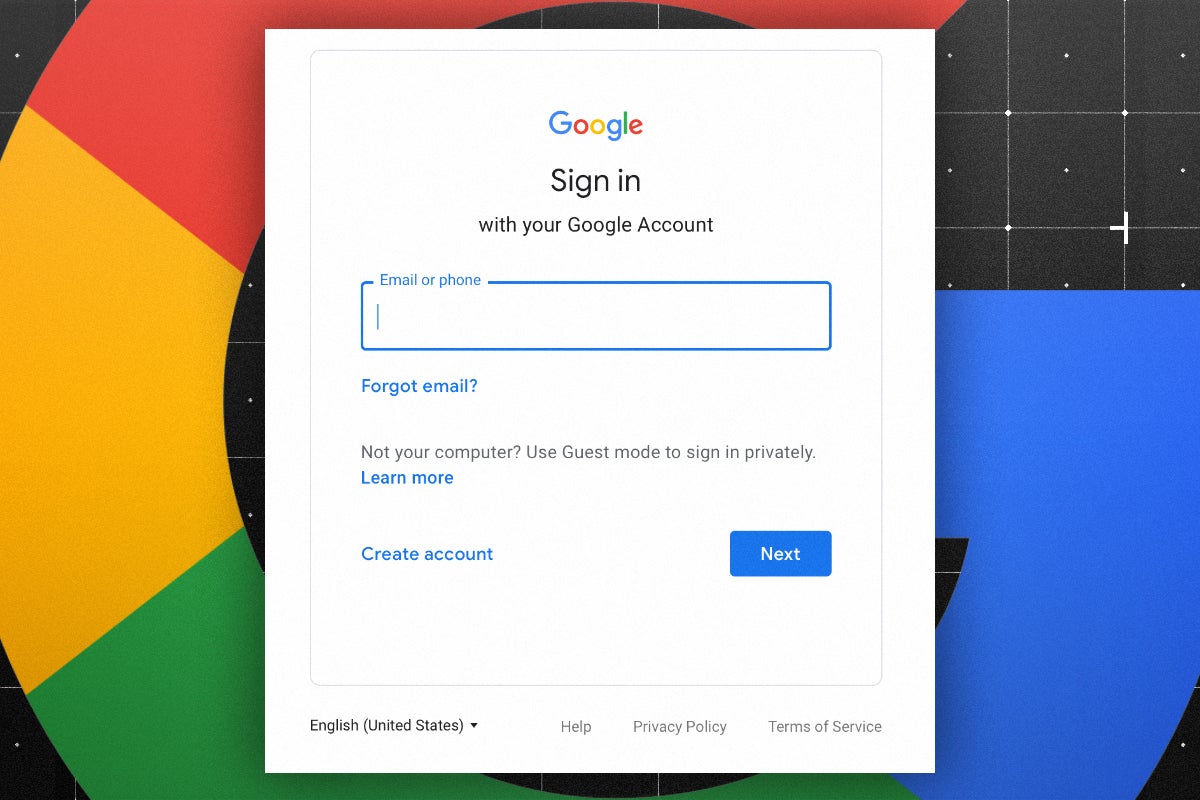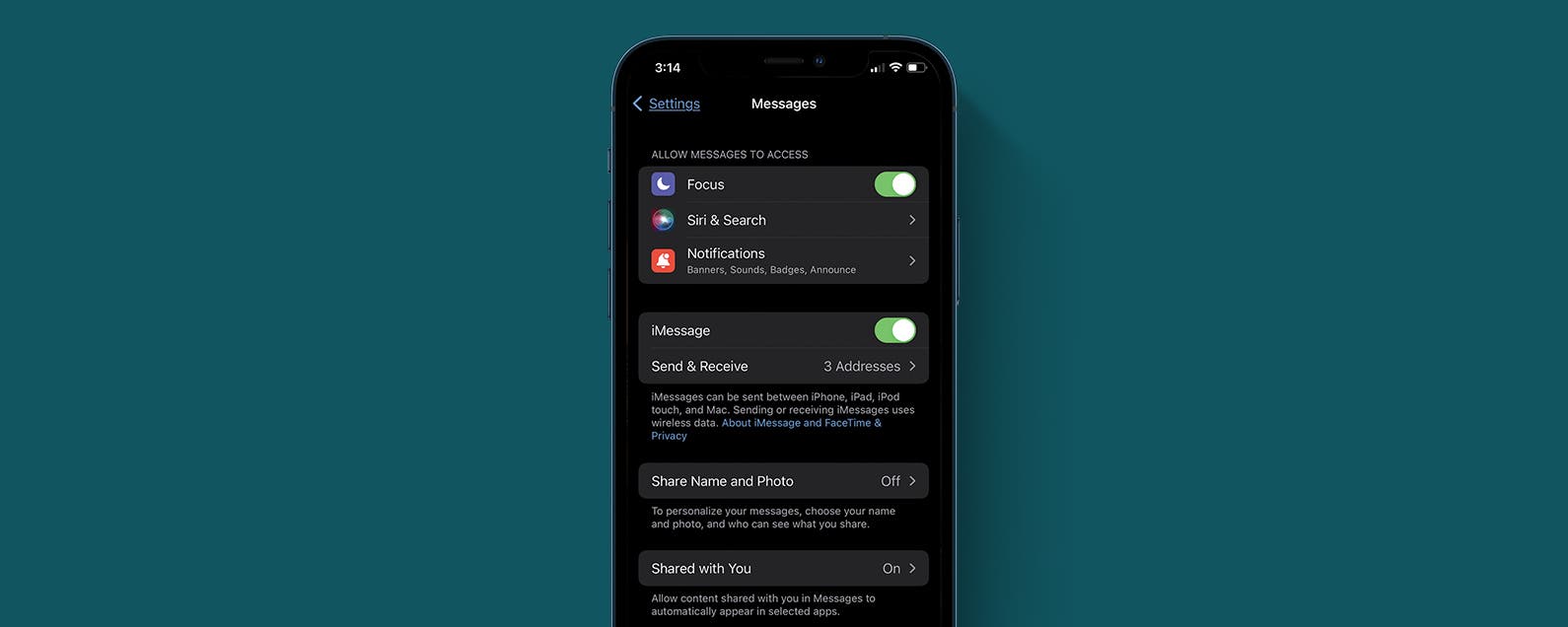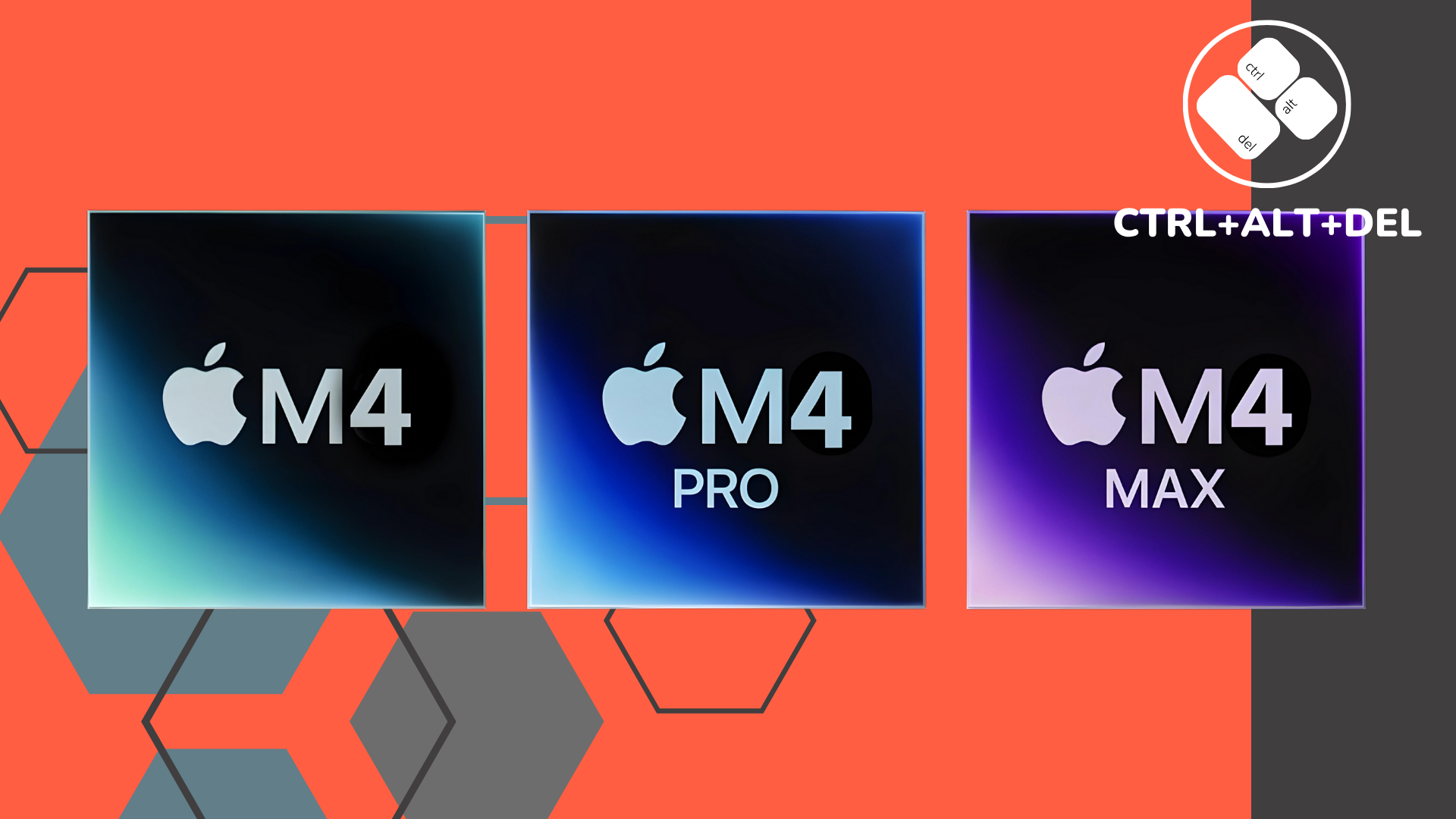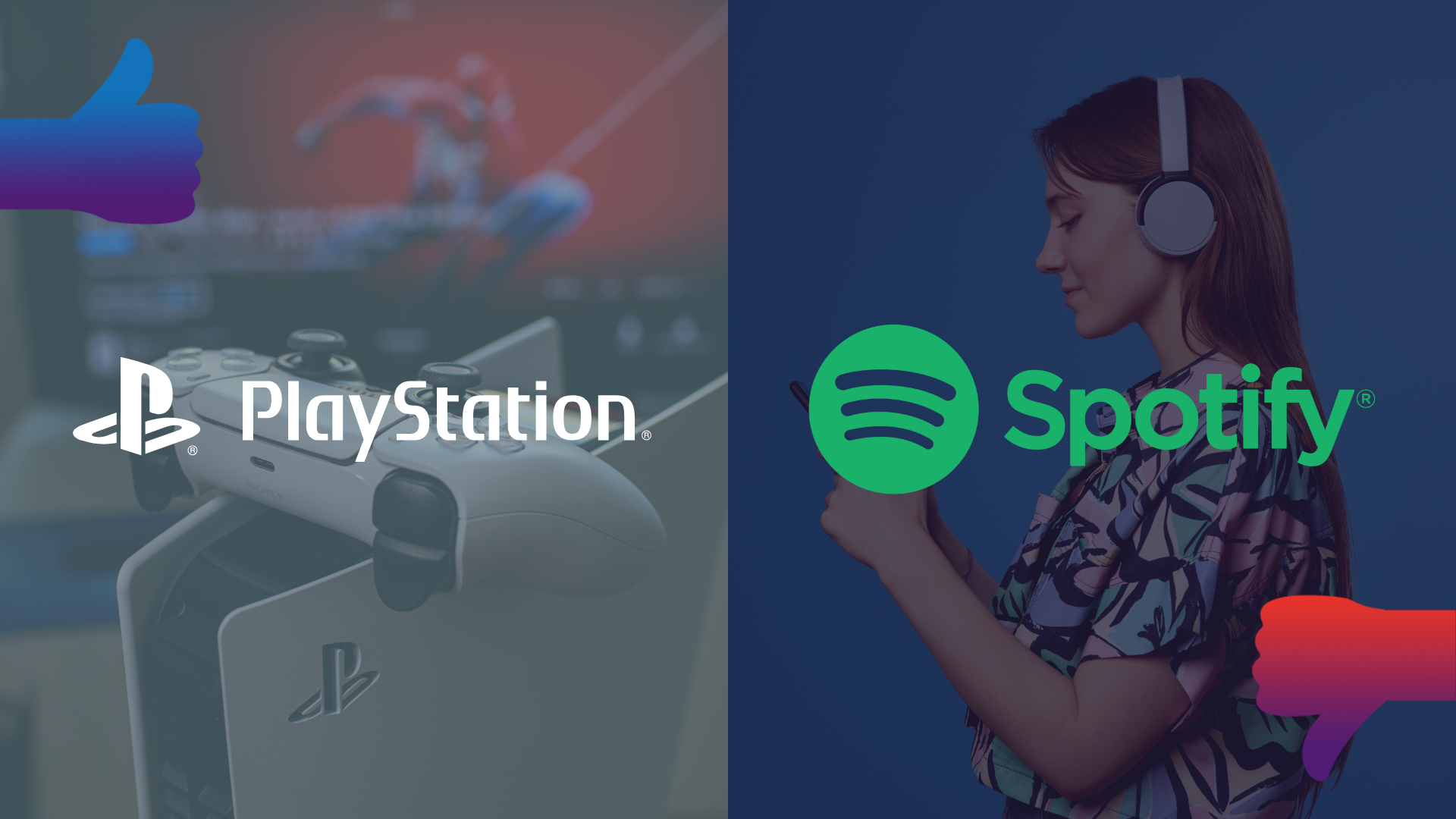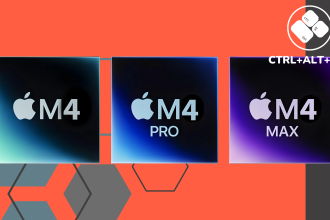Google es uno de varios proveedores de servicios en línea que ofrece un sistema de inicio de sesión sin contraseña para su cuenta, pero saber cómo configurarlo puede ser complicado.
Acceder a su correo electrónico o cuenta sin siquiera ingresar una contraseña puede no parecer la cosa más segura del mundo, pero es una forma cada vez más popular de reducir la fricción para iniciar sesión sin comprometer la seguridad. Mejor aún, puede usarlo opcionalmente como parte de una autenticación de dos factores.
Si tiene que escribir una contraseña regularmente, en una amplia variedad de dispositivos, la mayoría de las personas elegirán algo relativamente corto, fácil de recordar y fácil de escribir rápidamente. A menudo reutilizarán una contraseña familiar o la cambiarán solo ligeramente. Todo esto aumenta el riesgo de que su cuenta se vea comprometida.
Una solución a esto es el inicio de sesión sin contraseña. Funciona así: cuando intenta iniciar sesión en su cuenta, en lugar de ingresar su contraseña, recibirá un mensaje de desafío en un dispositivo designado, a menudo su teléfono. Responda al desafío, por ejemplo, tocando aprobar en el teléfono o seleccionando un número que coincida con el que se muestra en la pantalla, y estará conectado.
Todavía se requiere su contraseña para operaciones de alta seguridad, como agregar más dispositivos de autenticación de dos factores, pero esto reduce la cantidad de lugares donde tendrá que escribir físicamente su contraseña, lo que significa que es menos inconveniente usar un largo, muy fuerte clave.
lo hace muy obvio si alguien está tratando de obtener acceso no autorizado a su cuenta. E incluso puede ayudarlo a protegerse contra los keyloggers al reducir la cantidad de lugares en los que tendrá que escribir su contraseña completa.
Hay desventajas: perder su teléfono, o simplemente olvidarlo en casa, se convierte en un inconveniente mayor. Y su teléfono necesitará una conexión a Internet para recoger la solicitud de inicio de sesión.
Para activar el inicio de sesión sin contraseña en Google, deberá profundizar en la configuración de su cuenta. Aquí hay una guía paso a paso.
Necesitará
- Un teléfono inteligente Android o iOS asociado con su cuenta de Google
- Una PC de escritorio con acceso a internet
La versión corta
- Abra la configuración de seguridad de su cuenta de Google
- Habilitar el inicio de sesión del teléfono
- Empezar
- Seleccione su teléfono
- Pruébalo
- Apruébalo en tu teléfono
- Encenderlo
-
Paso
1Abra la configuración de seguridad de su cuenta de Google
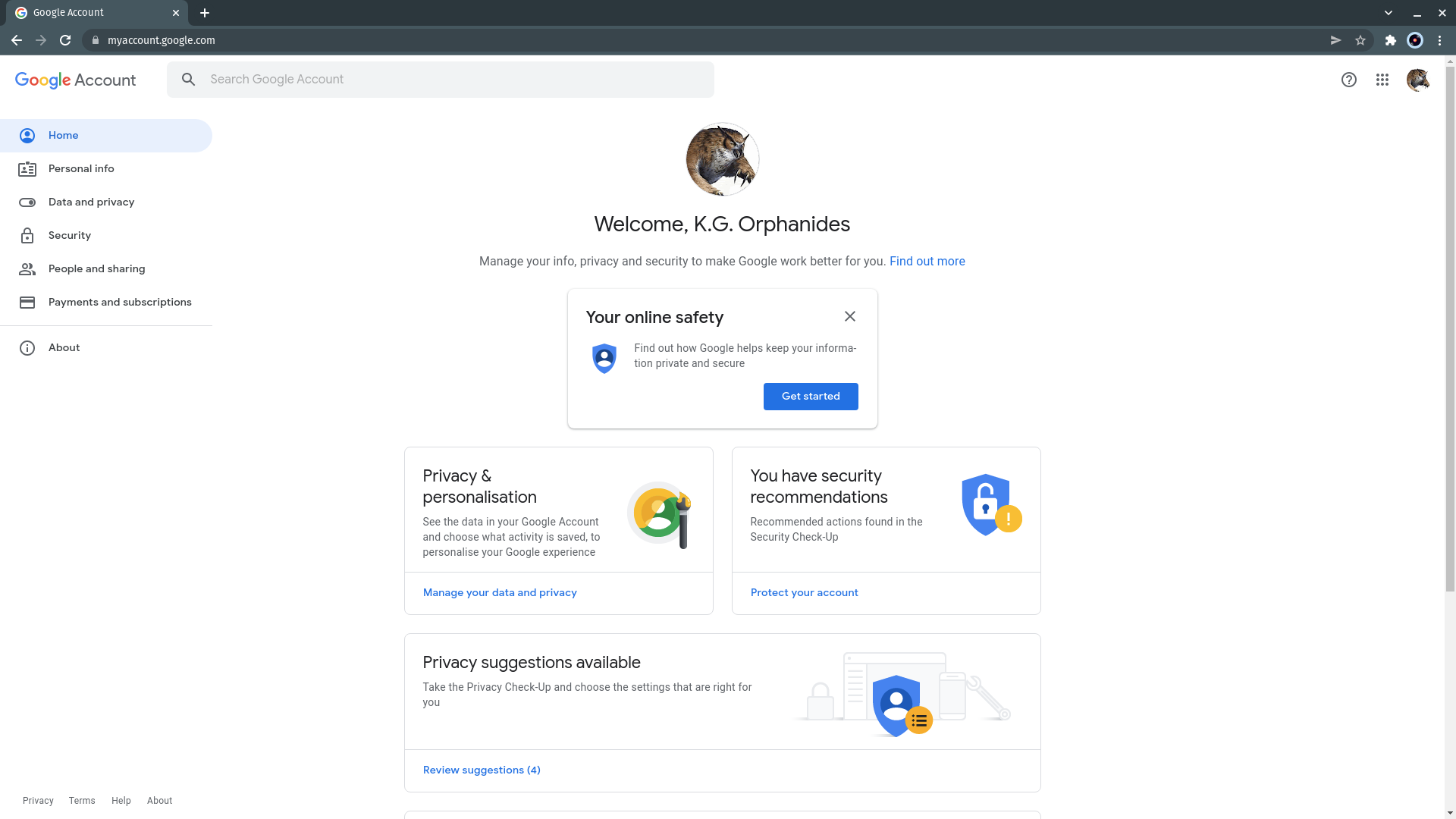
Ir https://micuenta.google.com/ en un navegador de su PC, luego haga clic en la pestaña Seguridad en la barra de la izquierda.
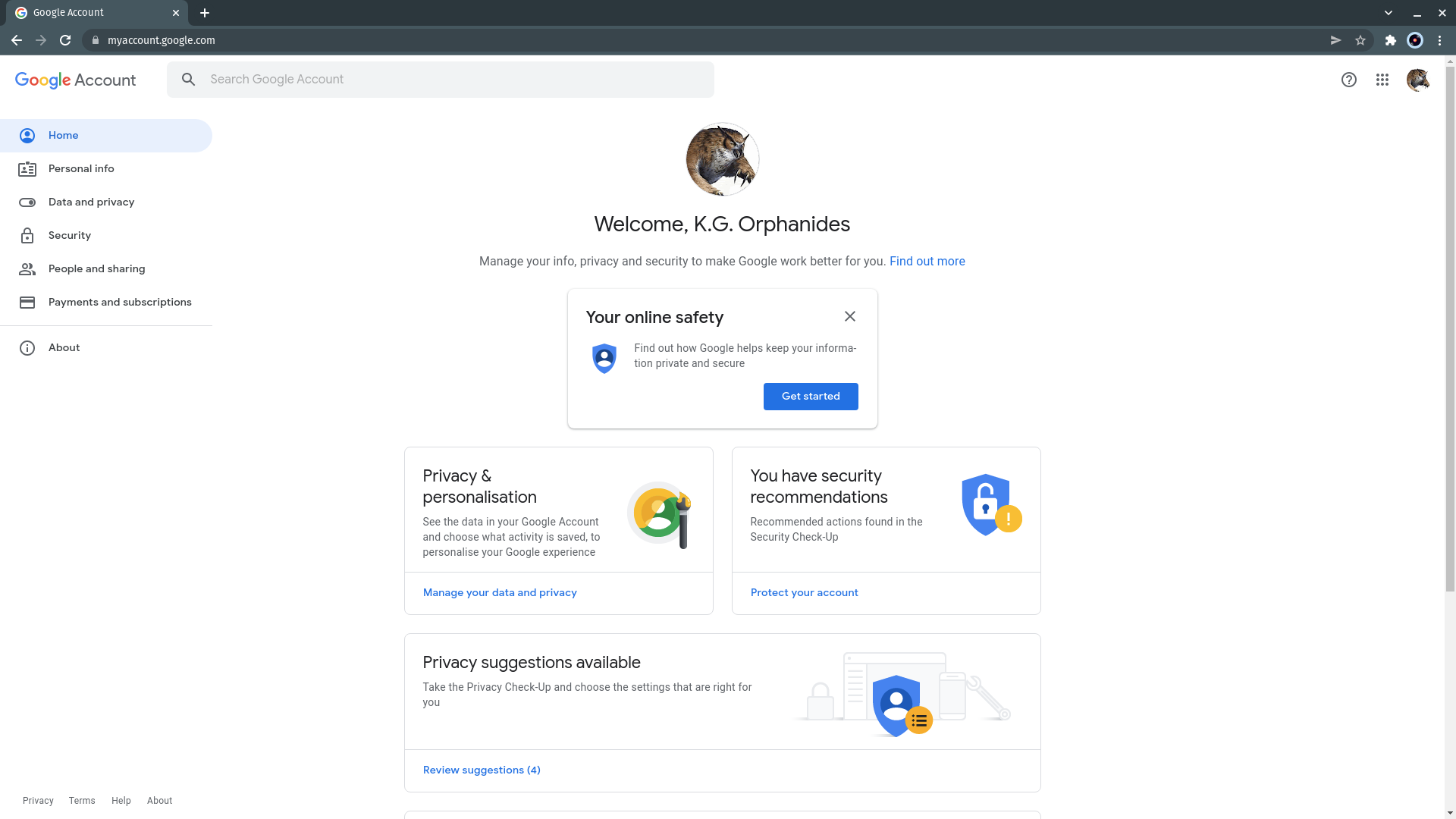
-
Paso
2Habilitar el inicio de sesión del teléfono
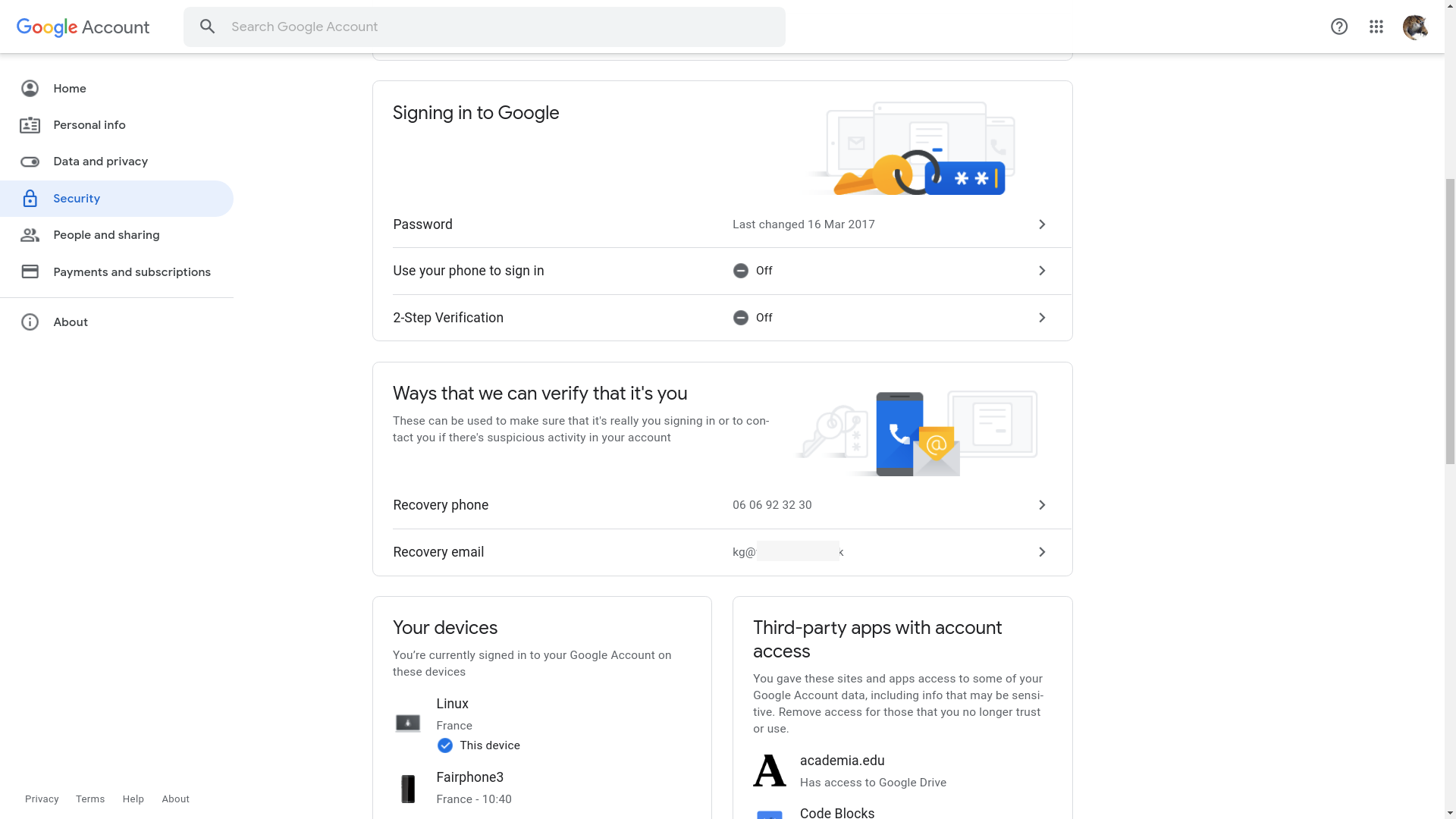
En la pantalla Seguridad, haga clic en la flecha > junto a Usar su teléfono para iniciar sesión. Tenga en cuenta que está marcada como Desactivada en nuestro ejemplo. Si ya ha activado esta función, los iconos mostrarán los dispositivos que pueden mostrar solicitudes de inicio de sesión para usted
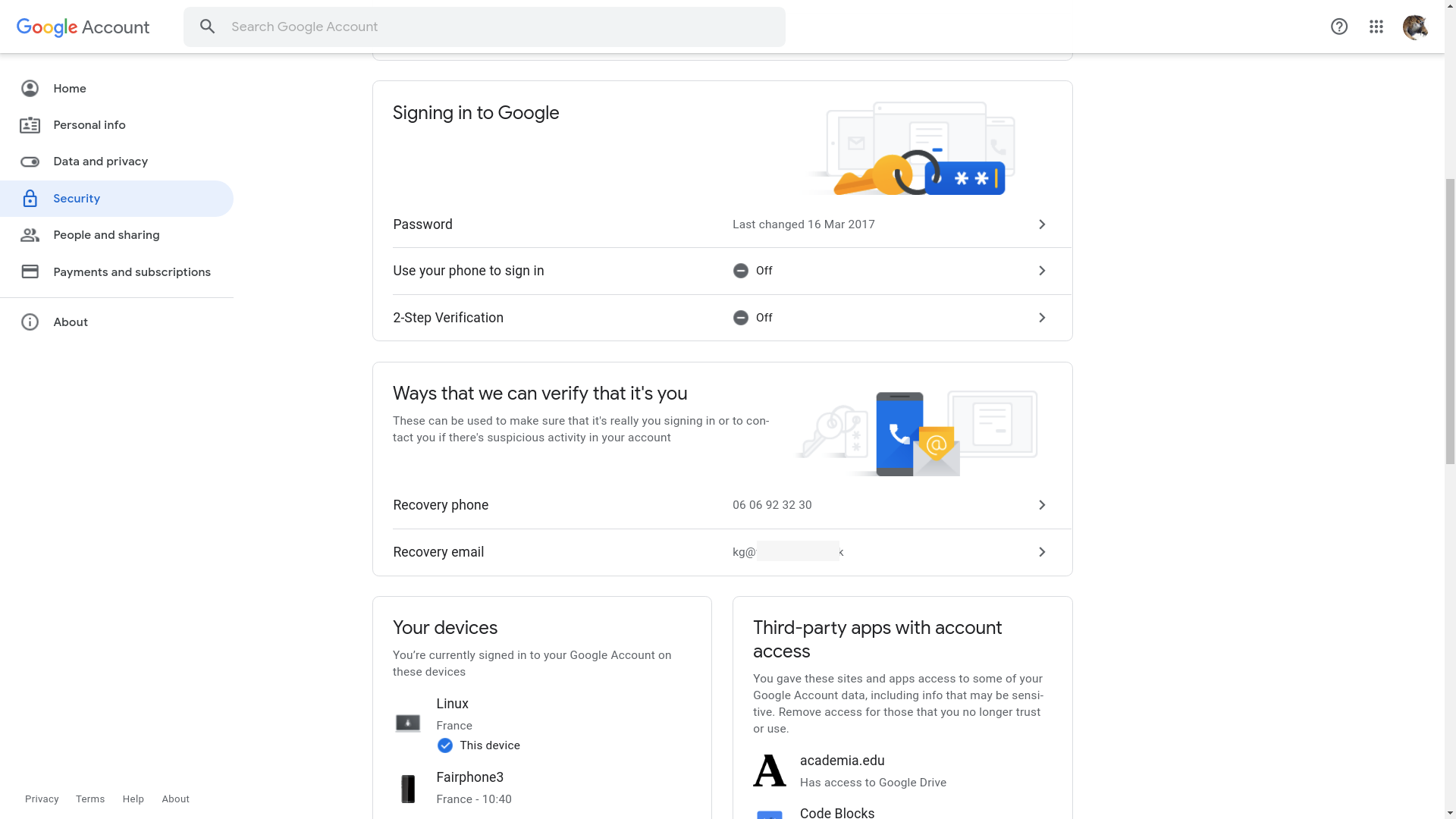
-
Paso
3Empezar
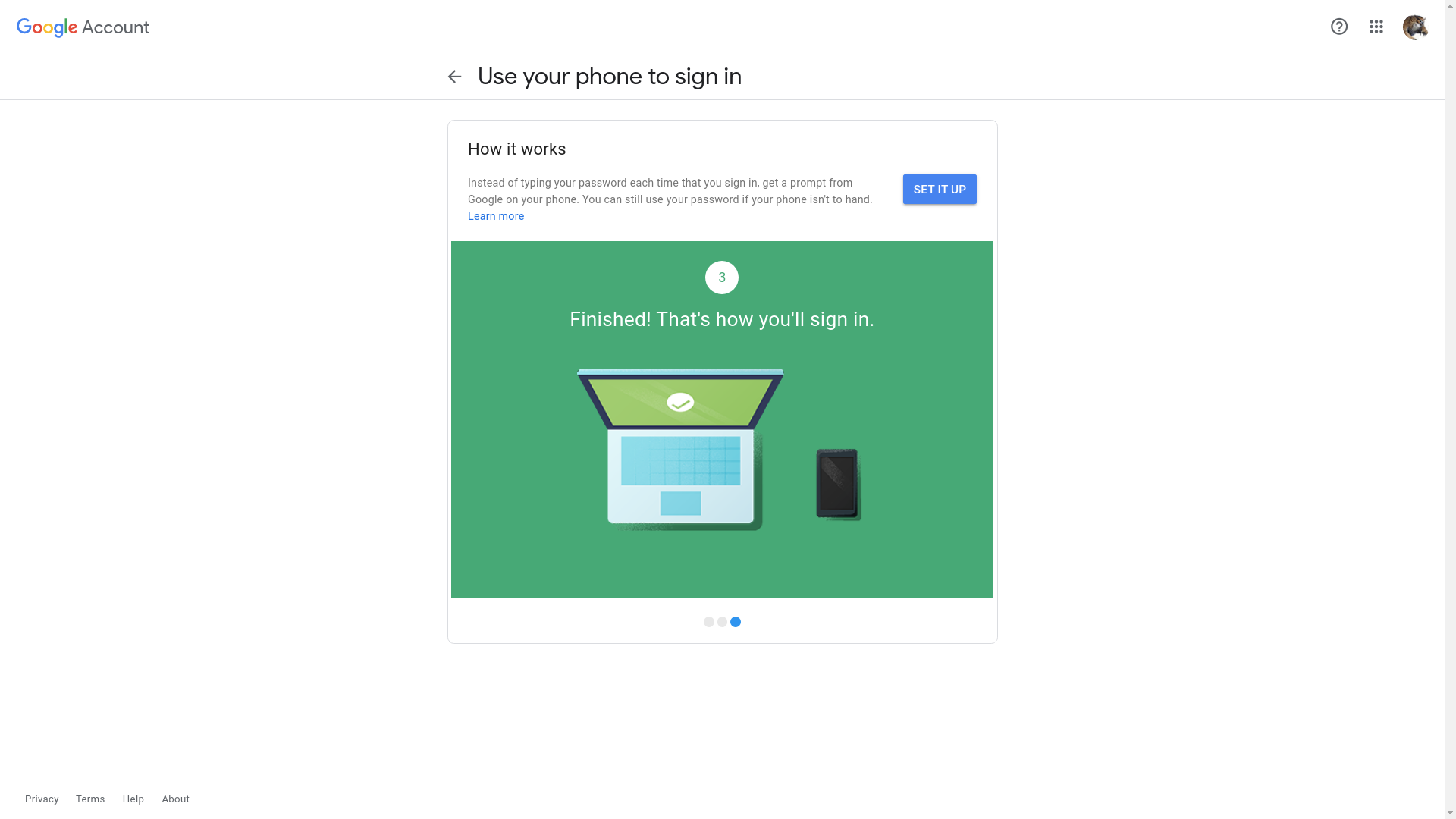
Aparecerá una breve explicación. Haga clic en el botón Configurar para continuar e inicie sesión nuevamente con su contraseña si se le solicita.
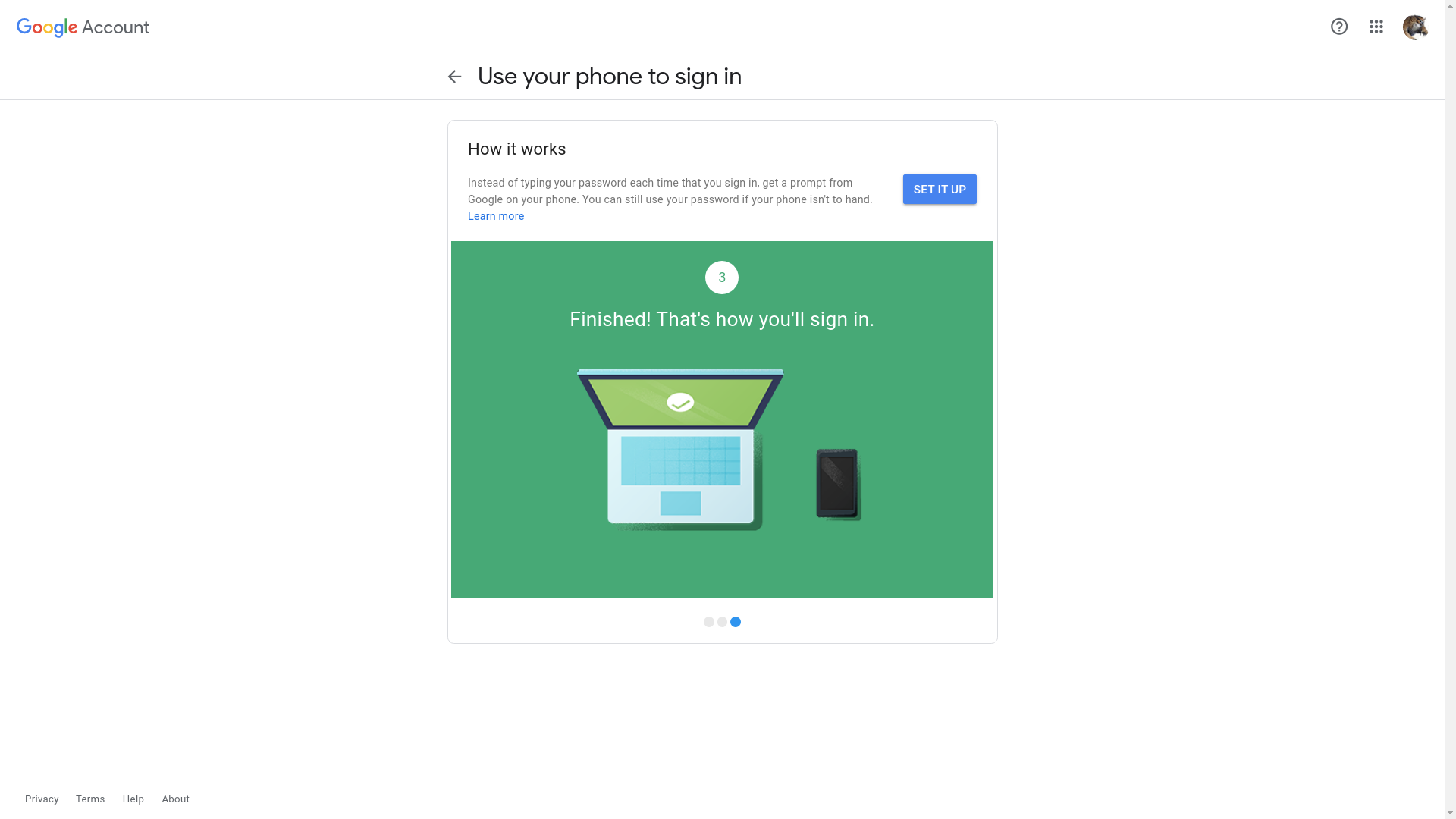
-
Paso
4Seleccione su teléfono
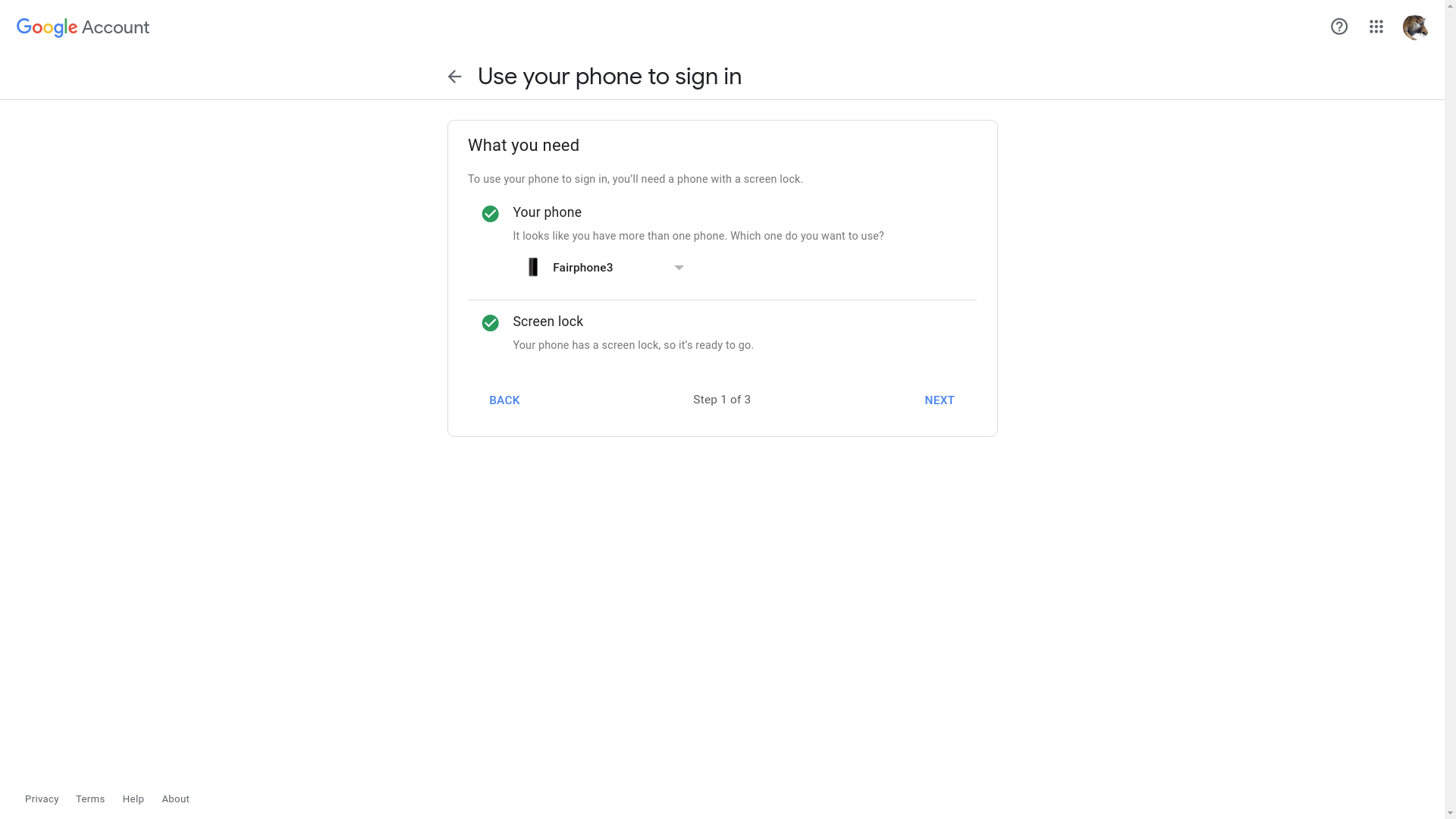
Luego se le preguntará cuál de sus dispositivos desea usar para iniciar sesión. Para ser elegible, su teléfono debe tener un bloqueo de pantalla habilitado. Si tiene varios teléfonos o tabletas asociados con su cuenta de Google, un menú desplegable junto a la imagen del dispositivo sugerido le permite seleccionar uno de los otros. Verifique su selección y haga clic en Siguiente.
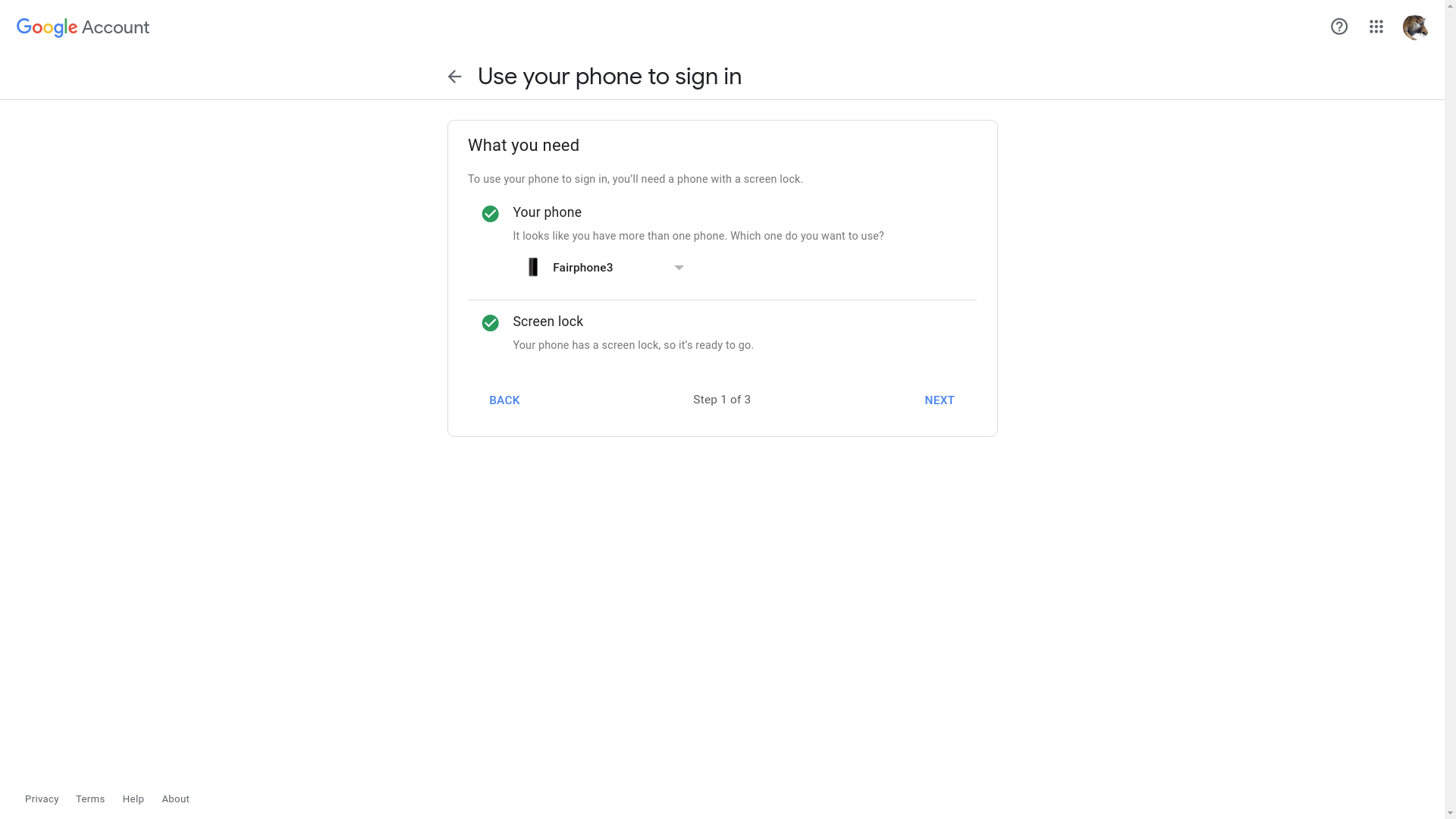
-
Paso
5Pruébalo
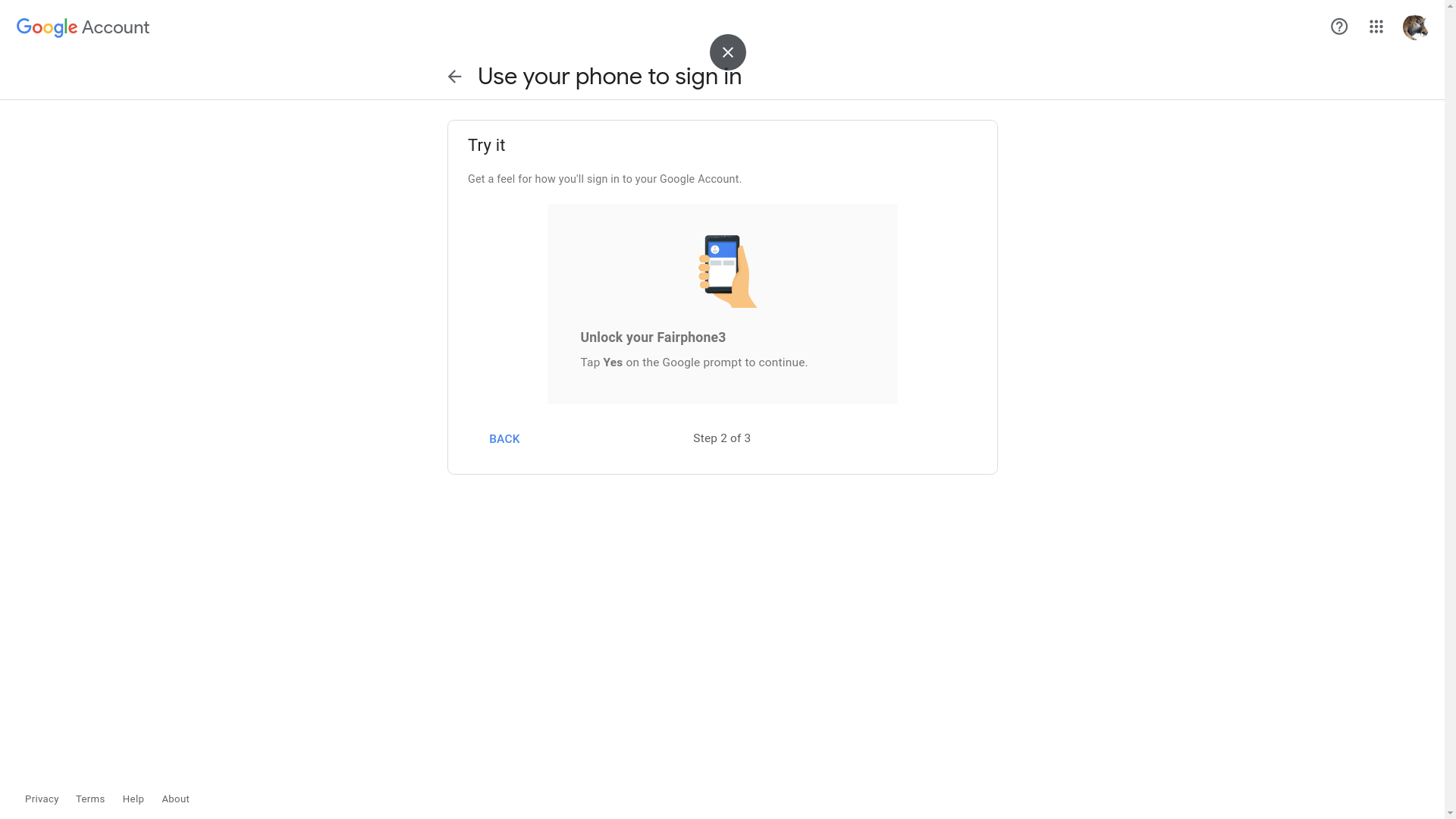
La siguiente pantalla te invita a usar tu teléfono para firmarlo. Verifique que se muestre la cuenta correcta: se mostrará su dirección de correo electrónico. Haga clic en Siguiente y se le pedirá que desbloquee su teléfono.
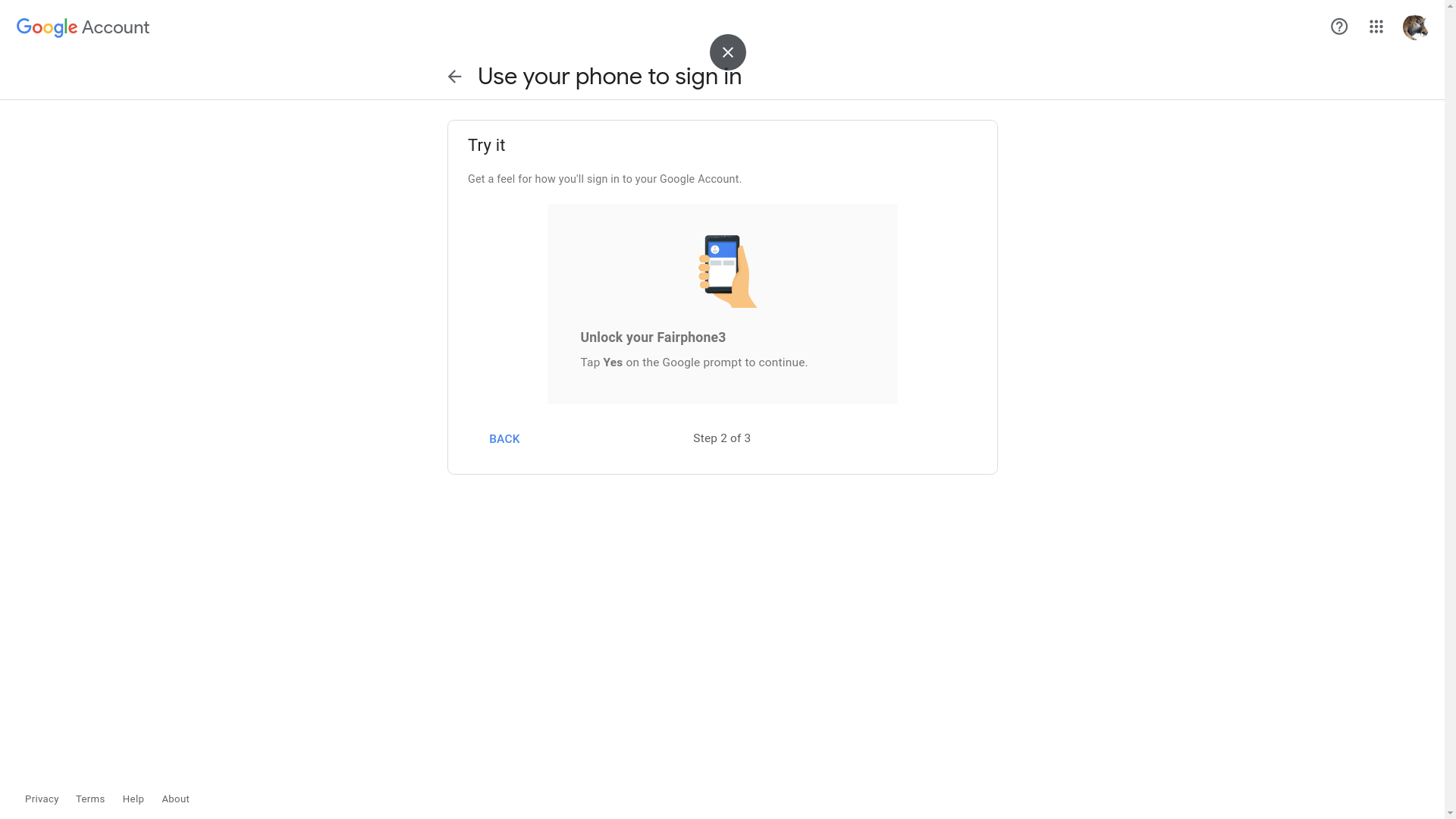
-
Paso
6Apruébalo en tu teléfono
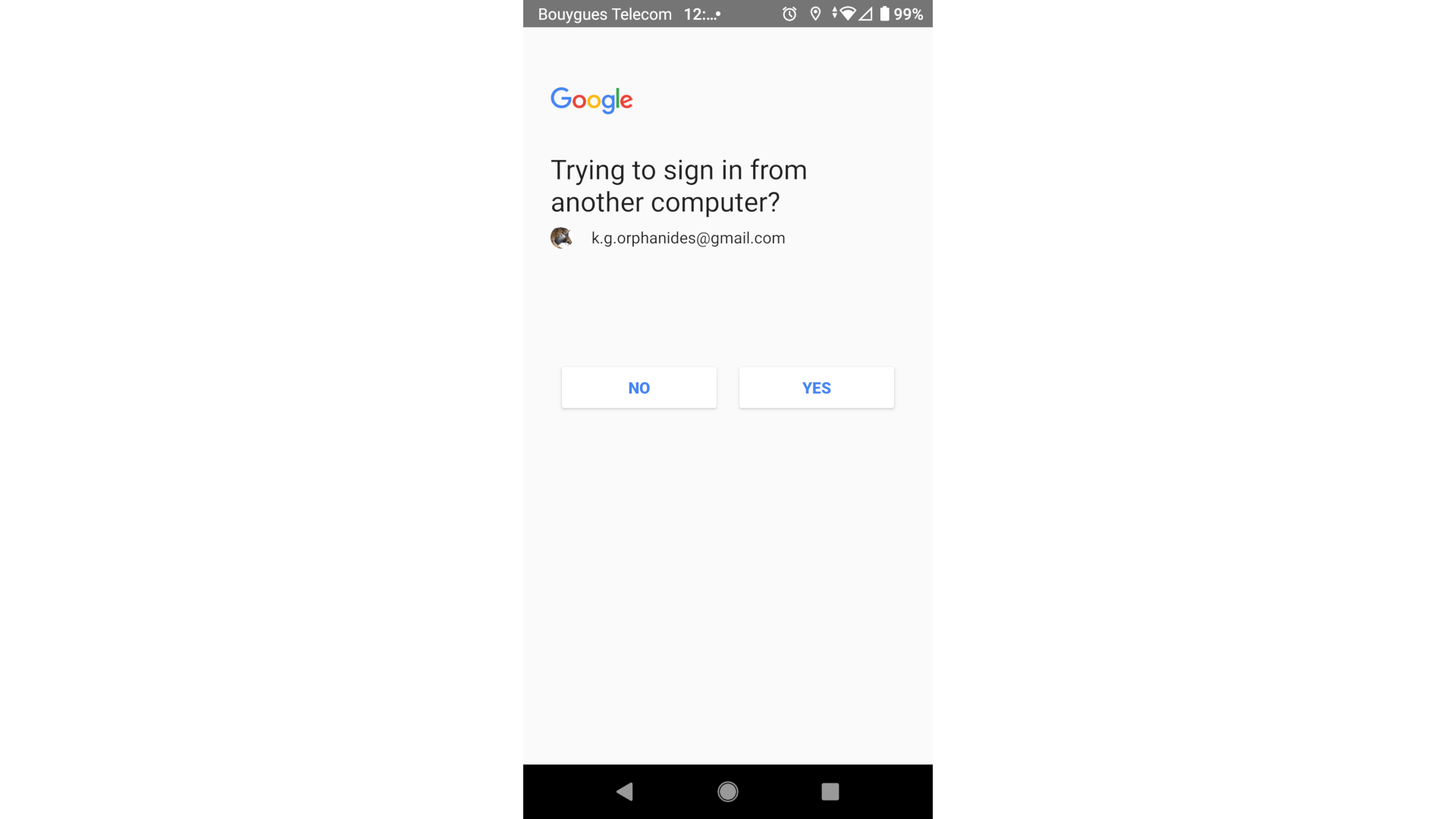
Su teléfono ahora debería notificarle de una solicitud de desbloqueo. Desbloquéelo y toque Sí para confirmar que es usted.
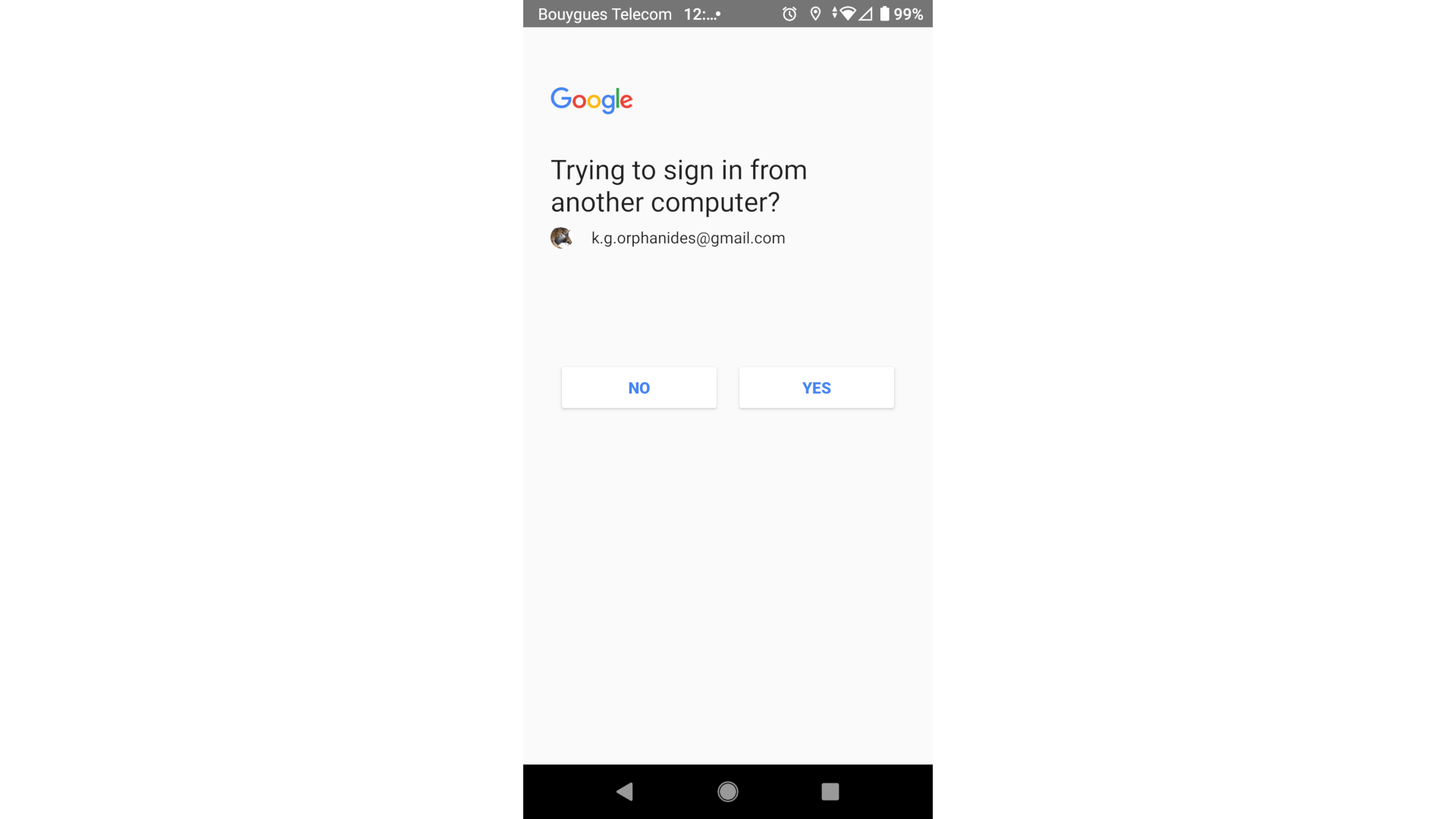
-
Paso
7Encenderlo
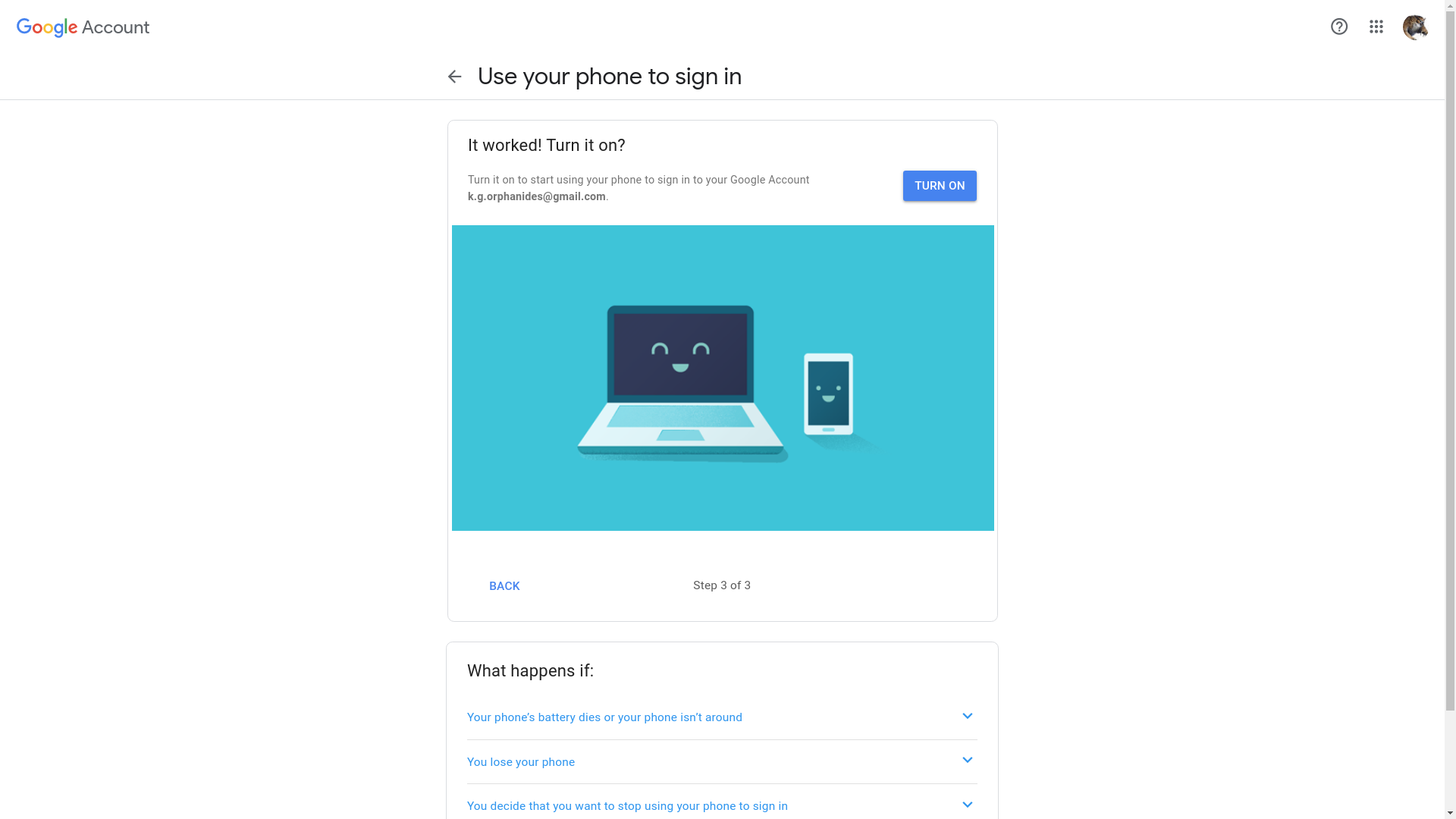
Si todo funciona como debería, se le invitará a activar los inicios de sesión en el teléfono. Toque el botón azul Activar para hacerlo. En su lugar, siempre podrá usar su contraseña si no tiene su teléfono a mano.
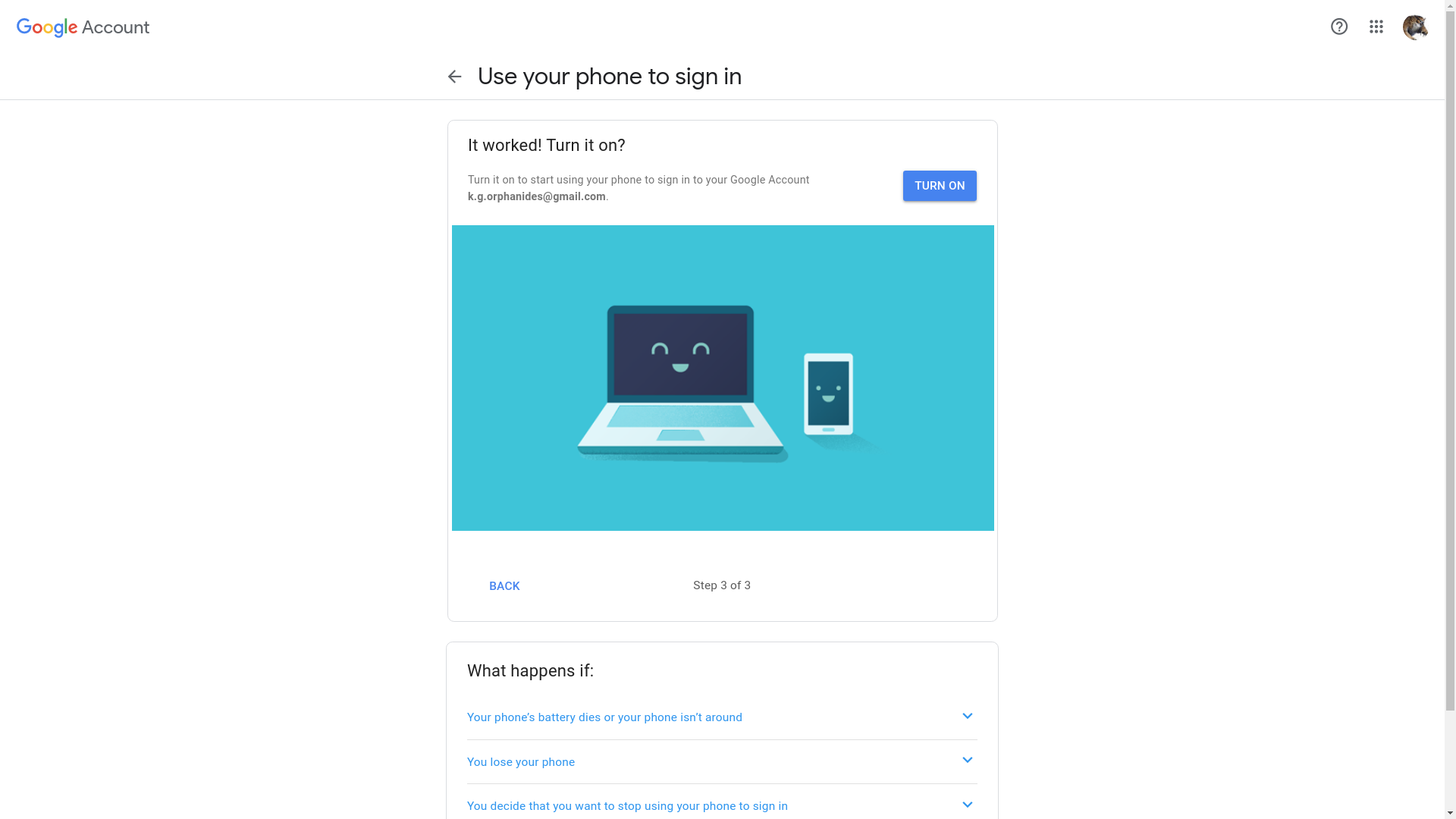
Ahora se le pedirá que inicie sesión en su teléfono cada vez que inicie sesión en Google usando un nuevo navegador (o uno con cookies recién borradas). Es importante denegar cualquier solicitud de inicio de sesión a menos que lo haya hecho usted mismo de forma activa.
Para mayor seguridad, también puede usar esta función como un segundo factor de autenticación junto con su contraseña. Le recomiendo enfáticamente usar la autenticación de dos factores siempre que sea posible. A pesar del requisito de que su teléfono tenga una conexión a Internet (no requerido por el código TOTP estándar basado en 2FA), es un enfoque conveniente y accesible.